checkbox全选以及反选/取消全选
<code>
<script src="jquery-1.3.2.min.js" type="text/javascript"></script>
<input type="checkbox" name="chk_list" id="chk_list_1" value="1">1<br>
<input type="checkbox" name="chk_list" id="chk_list_2" value="2">2<br>
<input type="checkbox" name="chk_list" id="chk_list_3" value="3">3<br>
<input type="checkbox" name="chk_list" id="chk_list_4" value="4">4<br>
<input type="checkbox" name="chk_all" id="chk_all">全选/取消全选
<script type="text/javascript">
$("#chk_all").click(function(){
$("input[name='chk_list']").attr("checked",$(this).attr("checked"));
});
</script>
</code>
jQuery.attr 获取/设置对象的属性值,如:
<code>$("input[name='chk_list']").attr("checked"); //读取所有name为'chk_list'对象的状态(是否选中)
$("input[name='chk_list']").attr("checked",true); //设置所有name为'chk_list'对象的checked为true</code>
再如:
<code>$("#img_1").attr("src","test.jpg"); //设置ID为img_1的<img alt="checkbox全选以及反选/取消全选" >src的值为'test.jpg'
$("#img_1").attr("src"); //读取ID为img_1的<img alt="checkbox全选以及反选/取消全选" >src值</code>
下面的代码是获取上面实例中选中的checkbox的value值:
<code> <script type="text/javascript">
//获取到所有name为'chk_list'并选中的checkbox(集合)
var arrChk=$("input[name='chk_list]:checked");
//遍历得到每个checkbox的value值
for (var i=0;i<arrChk.length;i++)
{
alert(arrChk[i].value);
}
</script></code>
或者使用jquery的each
<code><script type="text/javascript">
var arrChk=$("input[name='chk_list']:checked");
$(arrChk).each(function(){
window.alert(this.value);
});
});
</script></code>
ホットAIツール

Undresser.AI Undress
リアルなヌード写真を作成する AI 搭載アプリ

AI Clothes Remover
写真から衣服を削除するオンライン AI ツール。

Undress AI Tool
脱衣画像を無料で

Clothoff.io
AI衣類リムーバー

AI Hentai Generator
AIヘンタイを無料で生成します。

人気の記事

ホットツール

メモ帳++7.3.1
使いやすく無料のコードエディター

SublimeText3 中国語版
中国語版、とても使いやすい

ゼンドスタジオ 13.0.1
強力な PHP 統合開発環境

ドリームウィーバー CS6
ビジュアル Web 開発ツール

SublimeText3 Mac版
神レベルのコード編集ソフト(SublimeText3)

ホットトピック
 7554
7554
 15
15
 1382
1382
 52
52
 83
83
 11
11
 25
25
 96
96
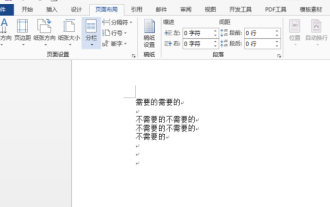 Wordで逆選択を実装する方法
Mar 19, 2024 pm 07:58 PM
Wordで逆選択を実装する方法
Mar 19, 2024 pm 07:58 PM
多くのグラフィック編集ソフトで選択範囲を反転するという操作をよく聞きますが、Word文書でも選択範囲を反転することはできるのでしょうか?実際、Word オフィス ソフトウェアの機能は比較的強力で、ワンクリックでコンテンツの選択を反転できる直接的な逆選択ツールがない場合でも、別の方法を使用して Word で逆選択を完了することもできます。仕事で Word で選択を反転するという操作要件に遭遇しました。Word で選択を反転する方法を確認するには、すぐにここに来てください。 1. まず、Word 文書を作成して開き、テキスト コンテンツを入力する必要があります。 2. 以下の図に示すように、テキストの一部を選択し、そのフォントの色を赤に設定します。 3. 以下では、ツールバーの [検索] を見つけ、プルダウンして [詳細検索] オプションをクリックし、検索します。そして交換してください
 JavaScript ですべて選択/すべて選択解除機能を実装するにはどうすればよいですか?
Oct 16, 2023 am 09:28 AM
JavaScript ですべて選択/すべて選択解除機能を実装するにはどうすればよいですか?
Oct 16, 2023 am 09:28 AM
JavaScript ですべて選択/すべて選択解除機能を実装するにはどうすればよいですか? Web ページを開発するとき、複数のチェック ボックスをオンまたはオフにする必要が生じることがよくあります。この要件は、データ リストやフォームなどのシナリオで非常に一般的です。全選択/全選択解除機能はJavaScriptを使用して簡単に実装できます。具体的なコード例を以下に説明します。まず、この機能を説明するための HTML ページが必要です。以下は基本的な HTML 構造です: <!DOCT
 すべてを選択するために追加する Ctrl とは何ですか? すべてのコンテンツを選択するために追加する Ctrl とは何ですか?
Feb 22, 2024 pm 03:20 PM
すべてを選択するために追加する Ctrl とは何ですか? すべてのコンテンツを選択するために追加する Ctrl とは何ですか?
Feb 22, 2024 pm 03:20 PM
Word 文書で、Ctrl キーを押しながら A を追加すると、すべてが選択されます。分析 1 まず Word 文書を開き、キーボードの Ctrl キーを押したままにします。 2 次に、Ctrl キーを押したまま A キーをクリックします。 3最後に、ドキュメント内のすべてのコンテンツが選択されていることがわかります。補足: Ctrl ショートカット キーのリスト 1Ctrl ショートカット キーは、主に Ctrl とキーボードの他のキーによって実現されます。 Ctrl+S で保存、Ctrl+W でプログラムを閉じる、Ctrl+N で作成、Ctrl+O で開く、Ctrl+Z で元に戻す、Ctrl+F で検索、Ctrl+X で切り取り、Ctrl+C でコピー、 Ctrl+V で貼り付け、Ctrl+A すべて選択、Ctrl+B 太字、Ctrl+I 斜体、Ctrl+U 下線、C
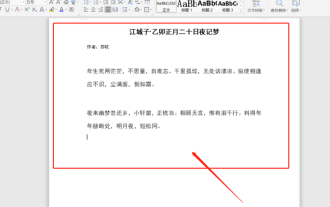 WPSオールセレクトの使い方
Mar 22, 2024 pm 10:20 PM
WPSオールセレクトの使い方
Mar 22, 2024 pm 10:20 PM
WPS Office は、キングソフト株式会社が独自に開発したオフィス ソフトウェア スイートであり、オフィス ソフトウェアで最もよく使用されるテキスト、表、プレゼンテーション、PDF の閲覧などを実現でき、強力で操作が簡単です。初心者でも安心してお使いいただけます。もちろんメリットはこれだけではありませんが、私にとって最も嬉しいのは、WPS ソフトウェアが無料であることです。また、メモリ使用量が非常に少なく高速に動作するため、オフィスでの使用でも快適に使用できます。では、wps全選択の使い方をご存知ですか?次はこの機能について詳しく説明していきます! 3つの操作方法を用意しましたので、いよいよ講座が始まりますので、ご準備ください!方法 1: 1. まず、WPS ソフトウェアを開く必要があります。
 PPTの操作内容 全スライド選択
Mar 26, 2024 pm 05:01 PM
PPTの操作内容 全スライド選択
Mar 26, 2024 pm 05:01 PM
1. PPT を開き、左側のスライドをクリックします。 2. Ctrl+A を押してすべてのスライドを選択します。 3. 選択したスライドに対して他の操作を実行できます。
 Vue 開発における複数選択ボックスの全選択機能の解決策
Jun 30, 2023 pm 02:00 PM
Vue 開発における複数選択ボックスの全選択機能の解決策
Jun 30, 2023 pm 02:00 PM
Vue 開発における複数選択ボックスの全選択機能の問題を解決する方法 Vue 開発では、バッチ操作に複数選択ボックスを使用する必要があるシナリオによく遭遇します。 -all 機能、つまり、すべてを選択し、複数選択します。ボックスが選択されている場合は、すべてのサブオプションも選択する必要があります。この記事では、複数選択ボックスの全機能を選択できない問題を Vue を使って解決する方法を紹介します。準備作業 まず、Vue 開発では、Vue の計算プロパティとイベント バインディングを使用する必要があります。 Vue コンポーネントで、複数選択ボックスの選択内容を保存するデータ属性を定義します。
 WPSですべてのテキストを選択する方法
Jan 06, 2021 pm 12:00 PM
WPSですべてのテキストを選択する方法
Jan 06, 2021 pm 12:00 PM
すべての WPS テキストを選択する方法: 1. WPS フォームを開き、メニュー バーの [開始] をクリックします; 2. [選択] 機能を見つけてクリックします; 3. ドロップダウン リストで、[すべて選択] をクリックします。オプション。
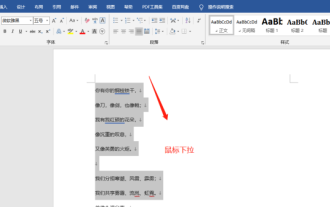 Word ですべてのコンテンツを選択する方法をご存知ですか?
Mar 20, 2024 pm 10:16 PM
Word ですべてのコンテンツを選択する方法をご存知ですか?
Mar 20, 2024 pm 10:16 PM
Wordを使っていると「すべて選択」機能をよく使うことがあります。コンテンツが少ない場合は、マウスを使用して直接すべてを選択できますが、記事の内容が多すぎて長すぎる場合は、マウスを使用して選択することは適切ではありません。マウスが使いにくいと選択範囲の半分が壊れて最初からやり直しとなり、時間の無駄になってしまいます。それで、簡単な方法はありますか?今回はWordの「すべて選択」機能の使い方について詳しく解説していきますので、興味のある方はぜひ一緒に学んでみてください!方法 1: 1. Word ソフトウェアを開き、テキストの先頭でマウスの [左ボタン] を押したまま、文書全体が選択されるまで押し続けます。 2. 次に、ドキュメント内の任意の場所にマウスを置き、長押しします。




